
Siri har kommit på macOS Sierra, och med den en ny funktion som låter dig knyta widgetar till kolumnen Idag i meddelandecentret.
Den här funktionen är mycket enkel och användbar, så låt oss ta några minuter och visa hur det fungerar.
Normalt, när du frågar Siri någonting på macOS, visar du resultaten i skärmens övre högra hörn.

Observera dock att det finns en plus-knapp "+" i det övre högra hörnet av många Siri-sökresultat.

När du klickar på den knappen kommer objektet att fästas till fältet Idag i ditt aviseringscenter. Klicka på de tre raderna i det övre högra skärmhörnet för att få åtkomst till dina aviseringar.

Det fästade objektet förblir där tills du tar bort det, eller så kan du ordna det så att mer relevanta widgets är överst.

Om du senare vill ta bort en widget klickar du bara på "X" i det övre högra hörnet.

Du kan fästa alla typer av saker till ditt aviseringscenter, inklusive webbsökningar ...
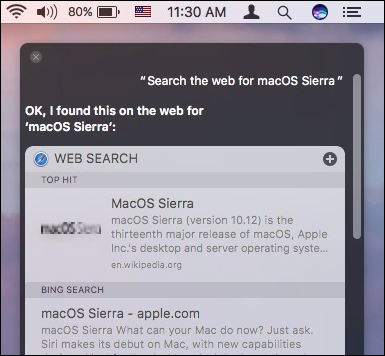
... lokala sökningar ...

... eller påminnelser ...

... liksom anteckningar.

Du kan till och med be Siri att visa dig en specifik anteckning eller påminnelse lista och fästa den.

Inte allt du söker efter kan fästas. Men det räcker med att din anmälningscenter snart kan vara full av saker som är viktiga för dig.

Du kommer förmodligen inte att spara varje enstaka fästbart Siri-sökresultat, men det finns troligtvis åtminstone en eller två saker som du alltid vill behålla i ditt aviseringscenter.
Bekvämligheten med att åtminstone kunna fästa dina påminnelser eller en påminnelse, vissa webbresultat eller har poängenav en bollspel på ett ögonkast, gör vissa upprepade uppgifter mycket enklare. Du behöver inte öppna motsvarande app, helt enkelt ta en titt och det är det.
Så nu kan du börja rädda dina Siri-sökningar och förhoppningsvis blev ditt liv och din dagliga rutin mycket lättare.








